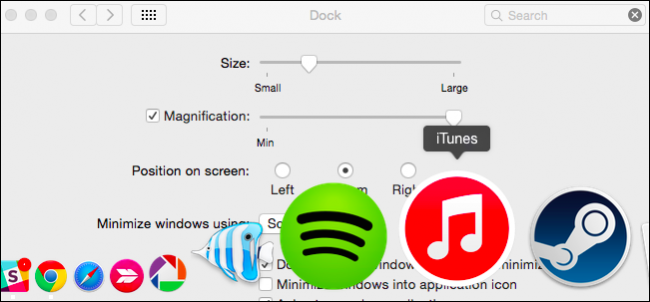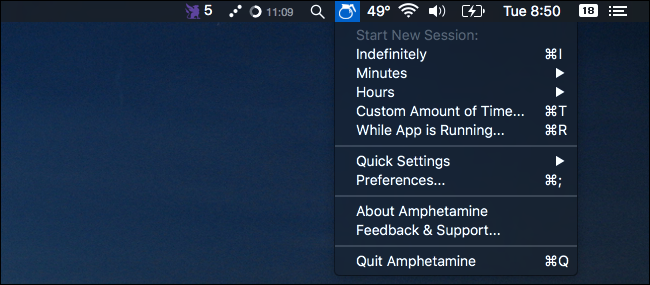
Tarkime, kad jūs pradedate didelį atsisiuntimą, tada eikite miegoti. Kai prabundi, supranti, kad tavo „Mac“ užmigo prieš baigdamas darbą. Ar nėra kokio nors būdo tai sustabdyti?
Turbūt žinote, kad galite pereiti prie „Mac“ sistemos „Preferences“> „Energy Saver“ ir pakeisti, kaip dažnai jis miega.

SUSIJĘS: Kaip neleisti "Mac" miegoti be jokios papildomos programinės įrangos
Tačiau retkarčiais norisi jį nubustineribotam laikui arba kitokiam laiko tarpui nei jūs nustatėte sistemos nuostatose. Užuot pakeitę nuolatinius nustatymus, galite pritaikyti keletą laikinų nustatymų naudodami nemokamą „Mac“ programą, vadinamą amfetaminu. Tai taip pat leidžia programuoti „Mac“, kad jis pabustų tam tikromis sąlygomis, pavyzdžiui, kai netoliese yra konkretus „Wi-Fi“ tinklas, atidaroma tam tikra programa arba nustatytomis paros valandomis.
Tai galite padaryti ir naudodami paprastą terminalo komandą. Amfetaminas yra daug galingesnis, jei norite įdiegti papildomą programą.
Kaip vartoti amfetaminą
Atsisiųskite, įdiekite ir paleiskite „Ampetamine“ kaip jūsar bet kuri kita „Mac“ programa. Kai tai padarysite, meniu juostoje pamatysite naują piktogramą, kuri atrodo kaip piliulė. (Galite tinkinti šią piktogramą, bet šiek tiek su ja susisieksime.)
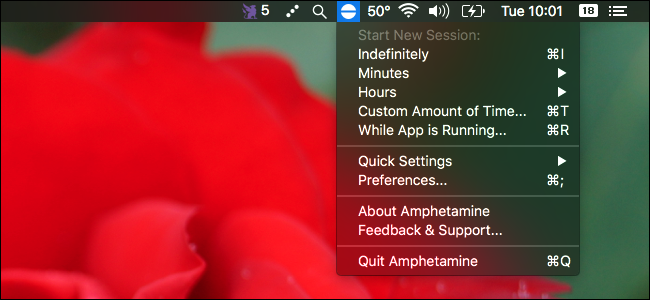
Spustelėkite šią piktogramą, kad galėtumėte greitai įjungti „Mac“, kad pabustumėte „neribotą laiką“. Arba galite palaikyti „Mac“ budintį nustatytą minučių skaičių ...
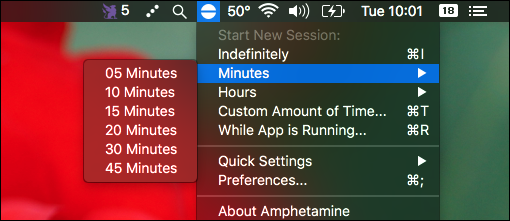
... arba tam tikras valandų skaičius.

Jei to jums nepakanka, galite ir toliaujūsų „Mac“ pabunda, kol veikia tam tikra programa. Kodėl to norėtum? Galbūt jūs nustatėte, kad atsisiuntimų tvarkyklė užsidarytų, kai tik atsisiuntimas bus baigtas, ir norite įsitikinti, kad jūsų „Mac“ veikia tol, kol tai nebus padaryta. Jei negalite įsivaizduoti savęs naudodamiesi šia funkcija, tiesiog laikykitės nustatytų parinkčių.

Galingas konfigūracijos parinkčių rinkinys
Jei esate vartotojas, kuriam patinka konfigūruotiviskas, todėl jis yra teisingas, jums patiks „Amfetamino“ siūlomas nustatymų skydelis. Spustelėkite meniu juostos piktogramą ir eikite į „Nuostatos“, kad pritaikytumėte savo širdies turinį.

Pavyzdžiui, jei norite, kad jūsų „Mac“ liktųpabudę, kai spustelite piktogramą, galite tai nustatyti perjungdami išskleidžiamąjį meniu „Būsenos juostos piktograma Spustelėkite veiksmus“. Be to, galite nuspręsti, ar jūsų ekranas liks budrus, ar užmigdomas, o jūsų „Mac“ kompiuteris bus budrus.
Akumuliatoriaus skydelyje galite nurodyti amfetaminui nustoti budėti „Mac“, kai baterija išsikrauna iki nustatyto lygio.

Jei norite, kad jūsų „Mac“ neliktų budrus, kol baterija mirks, tai yra gera idėja.
Čia yra keletas įdomesnių skydų, kurie suteikia dar daugiau galios:
- „Drive Alive“ skydelis leidžia priversti tam tikrus kietuosius diskus budėti, o ne išjungti energiją, kol jūsų kompiuteris yra budrus.
- „Hotkeys“ skydelyje galite nustatyti universalius sparčiuosius klavišus sesijoms pradėti ir baigti.
- Pranešimų skydelyje galite nuspręsti, ar amfetaminas praneš jums apie seansus, kurie prasideda ir baigiasi, ir apie tai, ką skamba programa.
- Išvaizdos skydelyje galite pakeisti piktogramą iš piliulės į kavos karafą (mano pasirinktą piktogramą), arbatinuką ar net pelėdą.
Tikrai nėra amfetamino, kadvartotojas negali valdyti, todėl tai tampa svajonių vartotoju. Bet vartotojams, kurie nori nepaisyti šių nustatymų, niekada nereikia jų žiūrėti: meniu juostos piktogramos pakanka daugumai vartotojų.
Nustatykite išplėstinius automatinio kofeino įjungimo mygtukus
Yra viena grupė, kurią dar nepaminėjau: paleidikliai. Tai leidžia nustatyti taisykles, kada „Mac“ turėtų būti budrus.
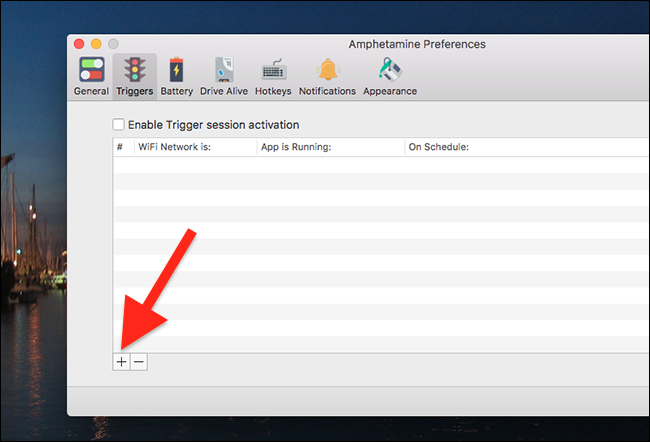
Norėdami pradėti, eikite į trigerių skyrių, tada spustelėkite mygtuką „+“ ir sukurkite naują trigerį.

Dabar galite nustatyti tam tikras sąlygasautomatiškai palaikys jūsų „Mac“ pabudimą. Pvz., Jei nenorite, kad „Mac“ miegotų darbo dienomis, kai esate namie, galite nustatyti „Wi-Fi“ tinklą ir tam tikrą laiko intervalą. Arba galite nustatyti amfetaminą, kad jūsų „Mac“ pabustų bet kada, kai yra atsisiuntimų tvarkyklė. Čia turite daug jėgų, todėl prisijunkite. Tiesiog atkreipkite dėmesį, kad amfetaminas turi veikti, kad suaktyvėtų trigeriai.